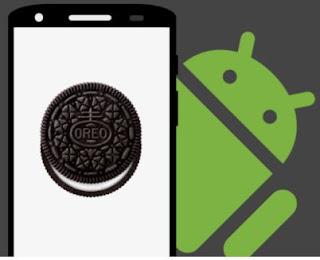12 Fitur Tersembunyi di Android 8.0 Oreo yang Sangat Keren
Fitur Tersembunyi di Android 8.0 Oreo -- Hari ini admin akan menjelaskan kepada Anda mengenai deretan fitur tersembunyi di Android 8.0 Oreo. Hal ini karena banyak dari pengguna yang sudah memiliki Android Oreo masih belum bisa memaksimalkan fitur Android Oreo yang sangat keren.
Android Oreo adalah peningkatan sistem operasi mobile dari Androir 7.0 Nougat dengan berbagai macam fitur seperti mode Picture-in-Picture, fungsi autofill seluruh sistem, dan perbaikan Pemberitahuan, serta pengembangan tambahan seperti Project Trebble. Tapi orang selalu memiliki keinginan untuk menemukan apa yang mereka suka menyebutnya fitur Android yang tersembunyi. Baca juga: Download Aplikasi Vidmate Versi Lama untuk Android.
Bila Anda memanggil sesuatu yang tersembunyi, itu harus disembunyikan. Misalnya, Opsi Pengembang. Fitur tersembunyi Android O mungkin saja akan membuat Anda merasakan sebuah keistimewaan sistem operasi Android yang baru ini. Oke langsung saja berikut adalah daftar fitur tersembunyi di Android Oreo.
Daftar Fitur Tersembunyi di Android 8.0 Oreo
Inilah deretan fitur tersembunyi di Android 8.0 Oreo yang bisa Anda nikmati. Jangan sampai Anda tidak tahu dan malah kebingungan untuk memaksimalkan sistem operasi Android terbaru Anda.
Sumber Eksternal
Salah satu hal yang paling populer yang bisa Anda sebut fitur Android Oreo tersembunyi adalah bagaimana Android menangani pemasangan aplikasi yang tidak dapat dipercayainya.
Sebelumnya, Anda dapat mengaktifkan tombol pengalih di Opsi Pengembang untuk mengizinkan pemasangan dari Unkown Sources. Saat opsi ini diaktifkan, hampir semua aplikasi di sistem dapat memasang aplikasi tambahan dari sumber yang tidak tepercaya.
Dengan Android Oreo, semuanya telah berubah. Sekarang, Anda perlu memberikan izin itu ke aplikasi Android yang mengunduh APK yang tidak tepercaya. Misalnya, Anda harus mengizinkan sumber eksternal untuk aplikasi seperti Google Chrome atau beberapa toko aplikasi pihak ketiga. Perubahan tersebut telah dilakukan untuk meningkatkan keamanan keseluruhan sistem Android.
Anda dapat mengelola aplikasi yang memiliki izin "sumber eksternal" dengan mengunjungi Setelan> Aplikasi & Pemberitahuan> Akses Aplikasi Khusus> Menginstal Aplikasi Tak Dikenal.
Ubah Bentuk Ikon Android
Kemampuan untuk memodifikasi bentuk aplikasi sudah menjadi fitur Android Oreo yang banyak dikenal. Sangat mudah untuk men-tweak bentuk ikon Anda, tapi pilihannya tidak langsung terlihat di Settings.
Anda bisa menemukannya di menu Homescreen Settings. Ketuk dan tahan di area bebas di Layar Awal. Ketuk Settings> Change icon shape. Di sana Anda bisa memilih antara persegi, persegi bulat, squircle, dan teardrop.
Tangani Notifikasi Dots
Notifikasi Dots juga merupakan salah satu fitur Android Oreo yang tersembunyi, namun ada di depan mata Anda. Ikon aplikasi, baik di layar Utama atau laci aplikasi, membawa lencana berwarna kecil. Menekan dan menahan ikon dengan lencana menunjukkan Pemberitahuan dan tindakan yang terkait dengan aplikasi tersebut.
Salah satu keuntungan dari Notification Dots adalah Anda dapat memeriksa pemberitahuan untuk aplikasi tertentu, daripada mencari melalui tumpukan informasi yang muncul di bawah naungan Notifikasi. Selain itu, titik-titik berwarna yang Anda lihat dapat menyesuaikan tema warna ikon aplikasi.
Saluran Pemberitahuan
Saluran Pemberitahuan memungkinkan pengguna memiliki perintah yang lebih besar mengenai bagaimana pemberitahuan muncul di perangkat Android mereka. Pemberitahuan dapat dimasukkan ke dalam kategori, ditetapkan oleh pengembang, dan pengguna dapat menyesuaikan kategori seperti prioritas tinggi, aplikasi yang diperbarui, lansiran Akun, dll.
Dengan menggesek notifikasi dari kiri ke kanan (atau kanan ke kiri) setengah jalan sampai Anda melihat ikon perkakas. Ketuk ikon perkakas lalu Semua Kategori untuk menjelajahi opsi kategori untuk aplikasi itu.
Tunda Notifikasi
Dengan bertambahnya jumlah aplikasi, jumlah notifikasi juga meningkat. Setelah Anda melihat pemberitahuan, Anda cukup menggeseknya untuk menghapusnya dari naungan Notifikasi. Tapi terkadang Anda ingin menyimpan Pemberitahuan tertentu. Entah akan digunakan untuk apa.
Android Oreo memungkinkan Anda menunda (mencegah agar tidak muncul) notifikasi untuk jangka waktu tertentu. Anda dapat mengakses fitur Android tersembunyi ini hanya dengan menggesek pemberitahuan dari kiri ke kanan sampai Anda melihat opsi muncul. Ketuk ikon jam untuk mengatur waktu yang diinginkan setelah Pemberitahuan harus muncul kembali. Standarnya adalah 1 jam.
Asisten WiFi dan Google VPN
Asisten WiFi merupakan fitur tersembunyi di setelan WiFi Android yang kompatibel dengan perangkat Pixel dan Nexus yang menjalankan Android 5.1 ke atas. Namun Android Oreo hadir dengan Asisten WiFi yang lebih baik yang membantu Android terhubung secara otomatis ke jaringan terbuka bila tersedia, namun juga menghubungkan perangkat ke VPN Google-back sebagai ukuran pengaman.
Untuk mengaktifkan Asisten WiFi, kunjungi Setelan> Jaringan & Internet> WiFi> Preferensi Wi-Fi. Di sana memungkinkan opsi beralih yang mengatakan "Sambungkan ke jaringan terbuka."
Kini, Android secara otomatis akan terhubung untuk membuka jaringan WiFi, dan kunci VPN asisten WiFi akan muncul di bilah Notifikasi. Dan Anda akan melihat status "Connected via WiFi Assistant" untuk koneksi Anda. Fitur ini saat ini bekerja di sejumlah negara termasuk Amerika Serikat, Kanada, Denmark, Kepulauan Faroe, Finlandia, Islandia, dll.
Batasi Kinerja Aplikasi Di Latar Belakang - Optimalkan Baterai Anda
Android Oreo telah dikonfigurasi untuk mengawasi aplikasi yang berjalan di latar belakang yang mengkonsumsi sumber daya lebih. Saat ini, hanya beberapa aplikasi yang diupdate ke level API Android 26, yang melarang Android untuk memonitornya. Untuk aktivitas seperti itu, Aktivitas Latar Belakang diaktifkan secara default.
Anda dapat memaksa aplikasi ini untuk berhenti berjalan di latar belakang jika Anda tidak bisa mendapatkan bahkan satu hari pun dari baterai Anda. Buka Pengaturan> Baterai. Di bawah "App usage since full charge," cari aplikasi yang menghabiskan lebih banyak baterai. Ketuk mereka dan lihat apakah waktu "While in background" untuk aplikasi semacam itu berukuran besar. Matikan Aktivitas Latar Belakang untuk aplikasi. Fitur tersembunyi ini memungkinkan Android Oreo mengontrol proses background agar lebih baik.
Isi Otomatis - Biarkan Android Mengisi Data Untuk Anda
Sampai saat ini, Autofill adalah hal yang paling banyak kita kaitkan dengan peramban web. Namun dengan diluncurkannya Android Oreo, Google menambahkan fungsionalitas isi ulang di seluruh sistem operasi.
Kerangka kerja Autofill yang baru memungkinkan sistem Android menyimpan dan menyarankan data isi otomatis setelah menganalisis konten di layar Anda. Anda mengkonfigurasi Isi Otomatis dengan mengunjungi Pengaturan> Sistem> Bahasa & masukan> Tingkat lanjut> Layanan Isi Otomatis.
Isi Otomatis dengan Google adalah layanan default yang akan Anda temukan di Android O. Namun, aplikasi berkemampuan lain seperti pengelola kata kunci juga dapat menggunakan kerangka Isi Otomatis.
Untuk mengelola Isi Otomatis dengan Google (atau layanan lain yang telah Anda pilih), Anda dapat menyentuh ikon perkakas di samping layanan Isi Otomatis. Autofill default dengan data sumber Google seperti informasi pribadi, alamat, sandi tersimpan dari akun Google Anda.
Hidupkan WiFi Secara Otomatis
Menambahkan ke kemampuan otomatis Android Oreo, Google telah memperkenalkan tombol pengalih yang disebut "Hidupkan WiFi secara otomatis." Saat fitur Android tersembunyi di setelan WiFi diaktifkan, Android menghubungkan jaringan WiFi yang tersimpan ke koordinat GPS. Jadi, setiap kali Anda berada di dekat jaringan itu, WiFi di perangkat Anda akan dihidupkan secara otomatis untuk terhubung ke jaringan yang tersimpan.
Fitur tidak berfungsi jika Anda menonaktifkan layanan lokasi, atau perangkat Anda beroperasi dengan mode penghemat baterai.
Cara Mudah Membersihkan Storage di Android Oreo
Bagian Penyimpanan di aplikasi Setelan telah diperbarui untuk memberikan tampilan kategori dari aplikasi yang menghabiskan ruang pada perangkat. Kategori yang ada di versi Android sebelumnya bersifat umum dan tidak memberikan tingkat kemudahan tersebut.
Smart Storage adalah fitur yang ada yang melengkapi bagian penyimpanan yang telah dirubah. Ini secara otomatis menghapus foto dan video dari perangkat Anda saat penyimpanan hampir penuh. Ini hanya terjadi pada file yang telah dicadangkan ke Google Drive.
Singkirkan Boot Loop Android
Pengguna Android tidak mengetahui adanya crash sistem secara acak dan perangkat yang berjalan tanpa henti. Rescue Party adalah fitur tersembunyi yang disertakan dalam Android Oreo yang membantu perangkat melewati situasi seperti itu. Rescue Party me-reboot perangkat ke mode recovery dan meminta pengguna untuk melakukan reset pabrik.
System UI Tuner
System UI Tuner adalah jawaban resmi untuk rooting yang terutama dilakukan oleh pengguna untuk membuat penyesuaian pada perangkat Android mereka.
Tiba dengan kehadiran Marshmallow, meski tidak sesuai dengan manfaat rooting, SystemUI Tuner memungkinkan Anda melakukan berbagai hal seperti menghapus ikon aplikasi dari status bar untuk WiFi, Bluetooth, Battery, dll. Namun, fitur tetap ada. bekerja sebagaimana mestinya.
Anda dapat mengaktifkan System UI Tuner dengan mengetuk dan menahan tombol roda gigi (sampai Anda merasakan umpan balik getaran) di bawah naungan Notifikasi. Lakukan hal yang sama untuk menonaktifkan fitur ini. Saat dinyalakan, Anda dapat mengaksesnya di Settings> System.
Di Android Oreo, System UI tuner menerima banyak perubahan. Tapi masalahnya adalah pilihan yang ada yang berkaitan dengan eksperimental; Google menambahkan dan menghapus basis waktu ke waktu.
Demikianlah penjelasan mengenai 12 Fitur Tersembunyi di Android 8.0 Oreo semoga Anda tahu dan bisa memanfaatkannya dikemudian hari. Semoga bermanfaat. Baca juga: Cara Paling Gampang Setting DNS di Android.